Muchas veces necesitamos hacer cambios en nuestro proyecto implementado por alguna razón. O queremos tener una nueva versión del proyecto, agregar nuevas características al proyecto, eliminar un error o por alguna otra razón. Si su proyecto se implementa en Heroku Cloud Platform, puede realizar cambios fácilmente mediante la CLI e implementarlos en Heroku. En este blog, analizaremos el proceso paso a paso para realizar cambios en su proyecto e implementarlo en Heroku. Comencemos primero con la breve introducción de Heroku…
Heroku es un servicio de plataforma en la nube que le permite crear, entregar, monitorear y escalar aplicaciones. Es una plataforma como servicio (PaaS) en la nube basada en contenedores . Brinda a los desarrolladores la libertad de concentrarse en el producto central en lugar de distraerse de
Paso 1: Descargue e instale la CLI de Heroku
Heroku CLI se puede descargar e instalar fácilmente siguiendo los pasos dados para iniciar sesión
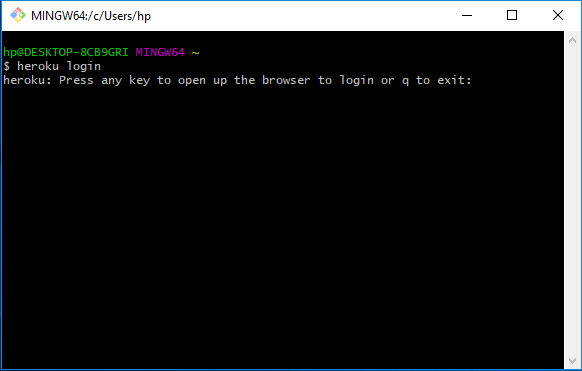
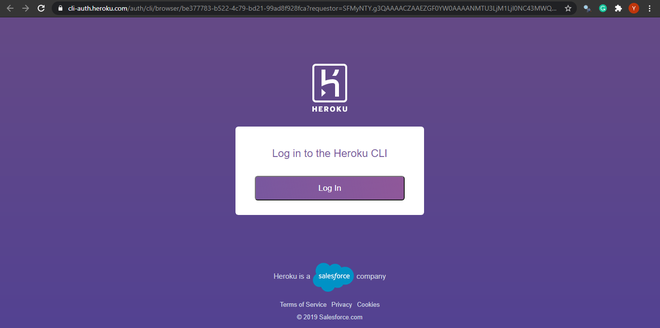

Después de iniciar sesión correctamente, verá lo siguiente en la terminal:
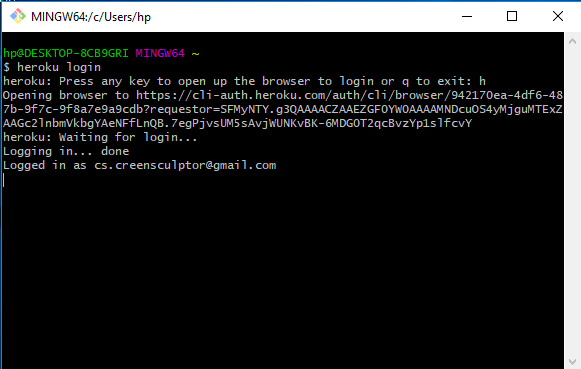
$heroku git:clone -a your_app $cd your_app
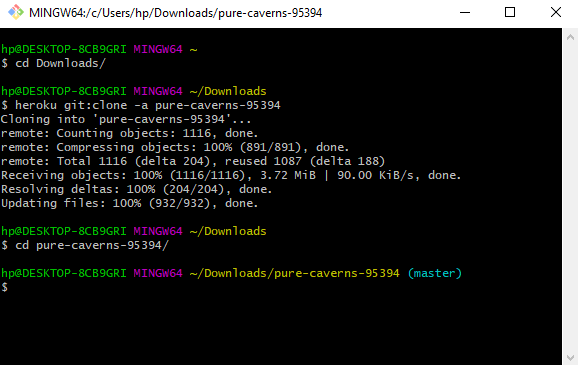
Paso 3: Haz tus cambios
Realice todos los cambios necesarios en su proyecto
Paso 4: implemente sus cambios
$git add . $git commit -am "changes made to the project" $git push heroku master
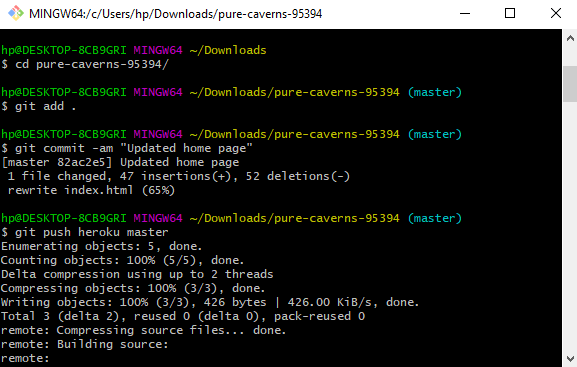
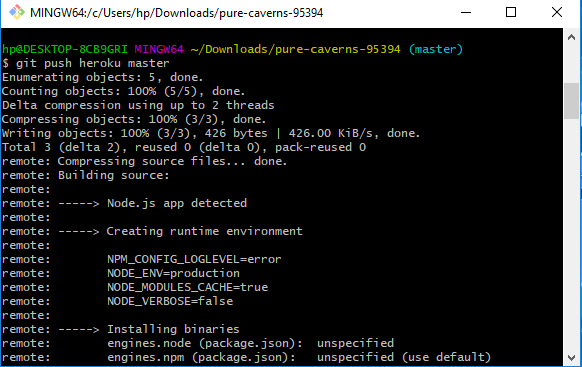
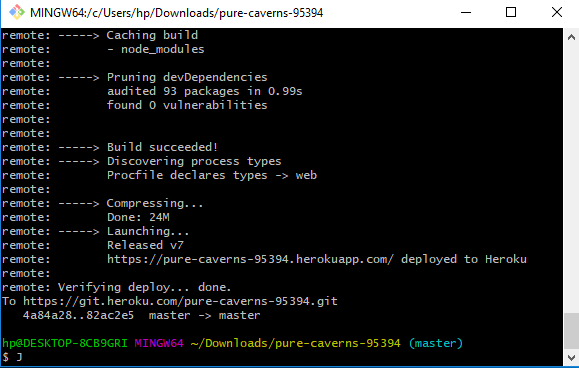
¡Disfrutar! Su proyecto ahora se actualizó e implementó correctamente.
Ahora, en caso de que desee cambiar su rama de implementación principal de «maestro» a «principal» (cualquier otra rama) para implementaciones tanto manuales como automáticas, puede hacerlo siguiendo estos sencillos pasos:
Paso 1: cambie la rama predeterminada de maestra a principal
Para hacer esto, primero debemos crear una nueva sucursal localmente.
$git checkout -b main
Paso 2: elimine la sucursal anterior localmente
Necesitamos eliminar la rama anterior para que el entorno local solo conozca la rama principal.
$git branch -D master
Paso 3: restablecer el repositorio GIT alojado en Heroku
Esto vaciará el repositorio remoto pero no afectará la aplicación en ejecución.
$heroku repo:reset -a your_app
Paso 4: Vuelva a implementar la aplicación
Finalmente, utilizando la nueva rama predeterminada, puede volver a implementar la aplicación.
$git push heroku main
Publicación traducida automáticamente
Artículo escrito por yuvraj_chandra y traducido por Barcelona Geeks. The original can be accessed here. Licence: CCBY-SA